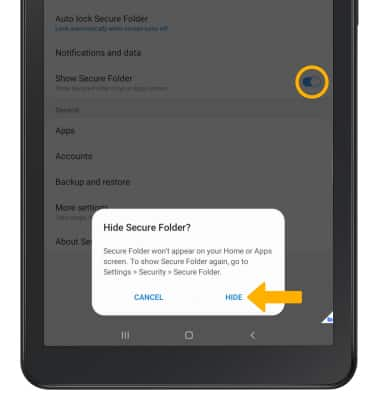1. CONFIGURAR UNA CARPETA SEGURA: en la pantalla principal, desliza la barra de notificaciones hacia abajo y luego selecciona el ícono Settings.
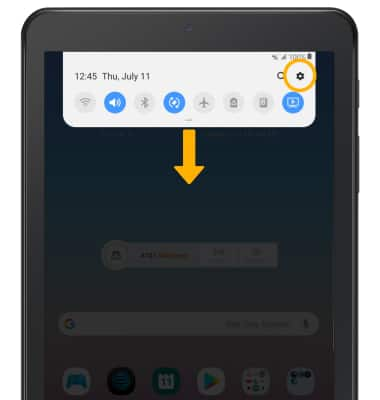
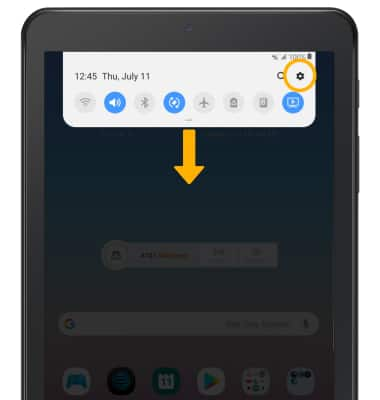
2. Selecciona Security.
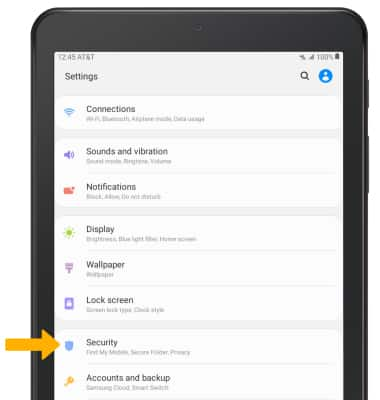
3. Selecciona Secure Folder.
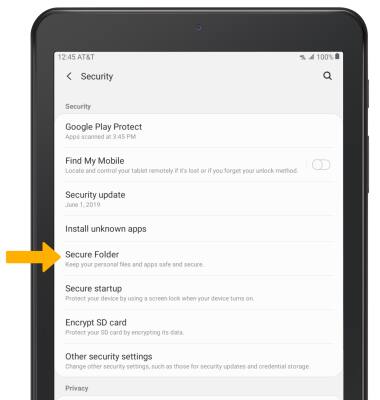
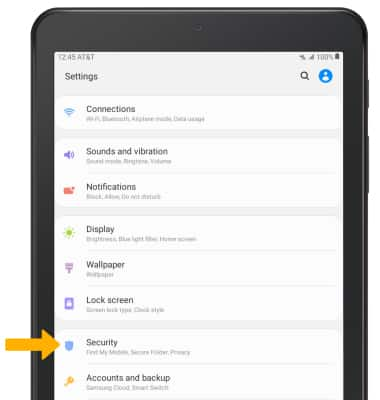
3. Selecciona Secure Folder.
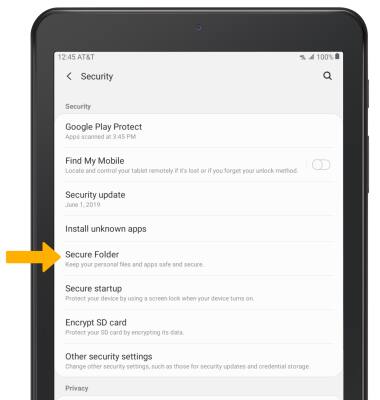
4. Selecciona Agree.
Importante: Si se te solicita, ingresa la contraseña de tu cuenta de Samsung, luego selecciona OK.
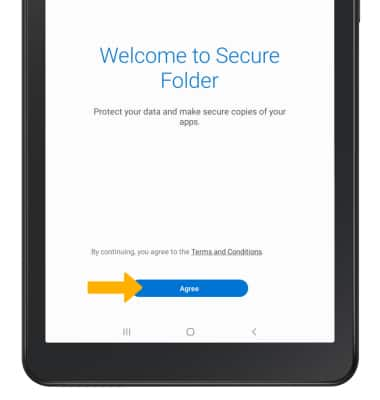
Importante: Si se te solicita, ingresa la contraseña de tu cuenta de Samsung, luego selecciona OK.
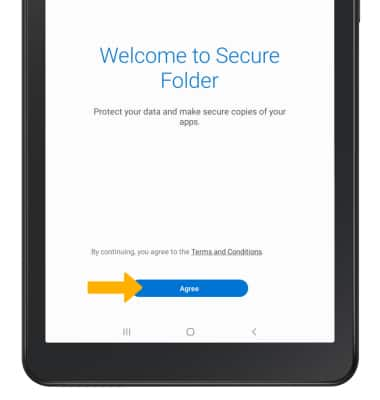
5. Selecciona el tipo de bloqueo para carpeta, luego Next.
Importante: para este tutorial, se escogió Pattern.
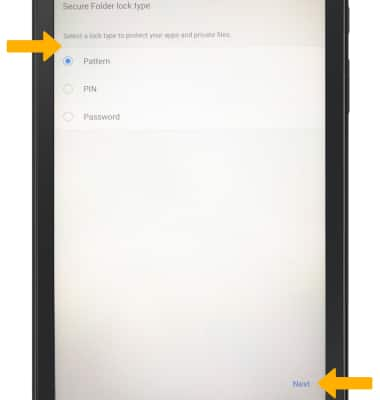
Importante: para este tutorial, se escogió Pattern.
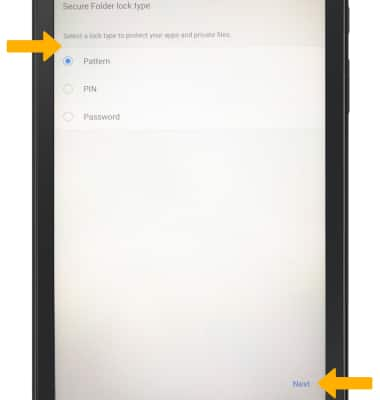
6. Ingresa el código de bloqueo, luego selecciona Continue.
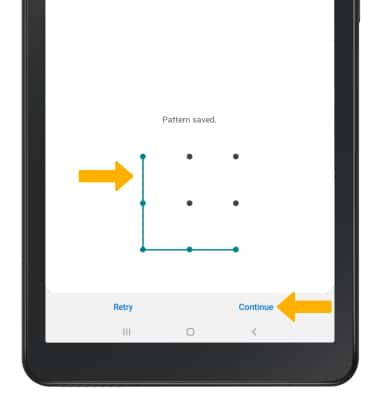
7. Ingresa el código de bloqueo otra vez, luego selecciona Confirm.
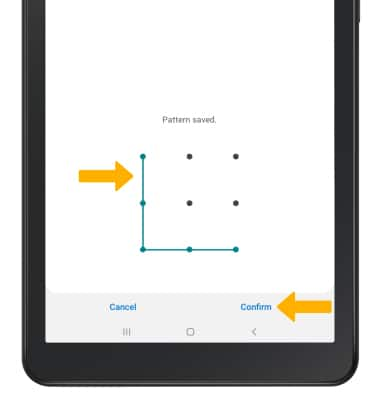
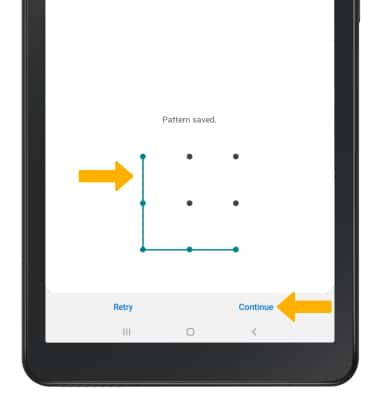
7. Ingresa el código de bloqueo otra vez, luego selecciona Confirm.
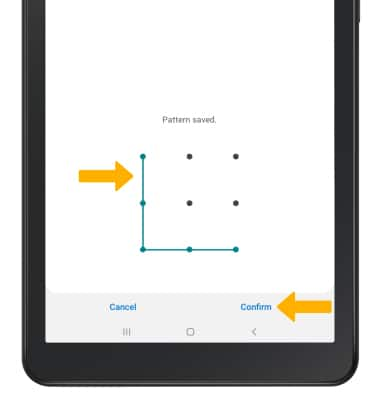
8. OBTENER ACCESO A LA CARPETA SEGURA: después de completar la configuración de la carpeta segura, aparecerá la aplicación Secure Folder en la carpeta Samsung en la bandeja de aplicaciones. Cuando tienes acceso a Secure Folder se te indicará que ingreses tu código personal. En la carpeta Samsung, selecciona la aplicación Secure Folder.
Importante: para obtener acceso a la bandeja Apps, deslízate hacia arriba o hacia abajo desde el centro de la pantalla.
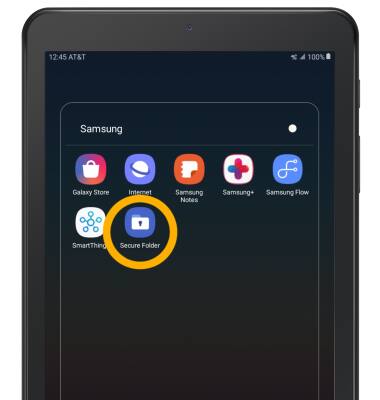
9. Ingresa el código personal.
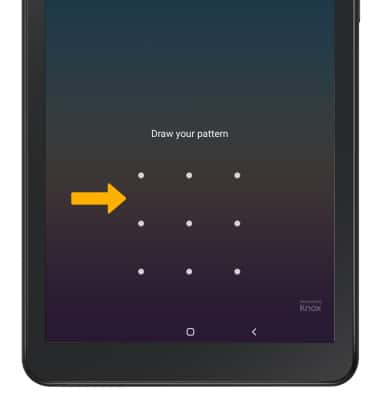
Importante: para obtener acceso a la bandeja Apps, deslízate hacia arriba o hacia abajo desde el centro de la pantalla.
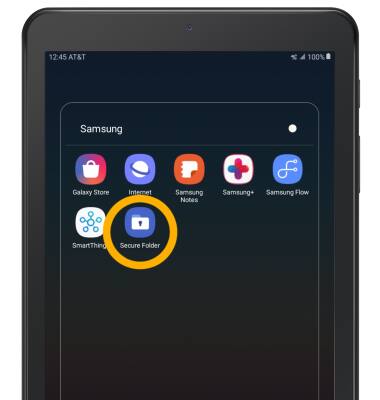
9. Ingresa el código personal.
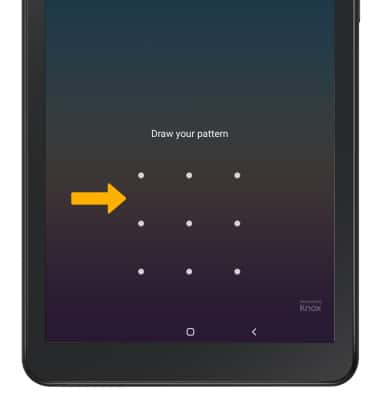
10. USAR LA CARPETA SEGURA: selecciona el ícono Menu, luego selecciona
Lock para bloquear la carpeta segura. Selecciona Add apps, luego selecciona las aplicaciones que quieres agregar a la carpeta segura.
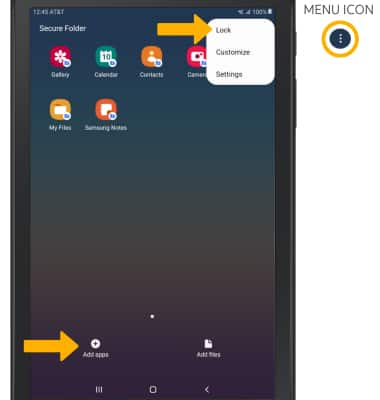
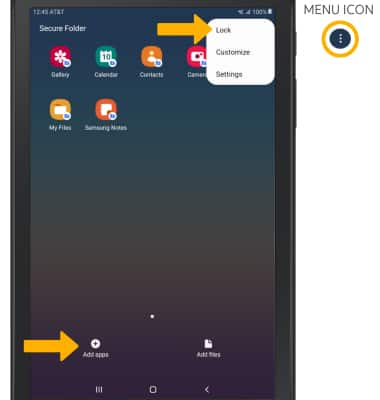
11. AGREGAR ARCHIVOS A LA CARPETA SEGURA: selecciona Add files.
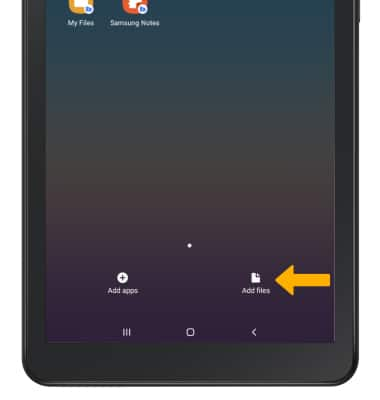
12. Navega hasta donde estén el(los) archivo(s) que desees, luego selecciona Done.
Importante: También puedes agregar fotos desde la aplicación Gallery. Selecciona y mantén oprimidas las fotos deseadas > ícono Menu > Move to Secure Folder. Las imágenes que se han enviado a la carpeta segura ya no son visibles en la galería regular. Selecciona Secure Folder > Gallery para verlas.
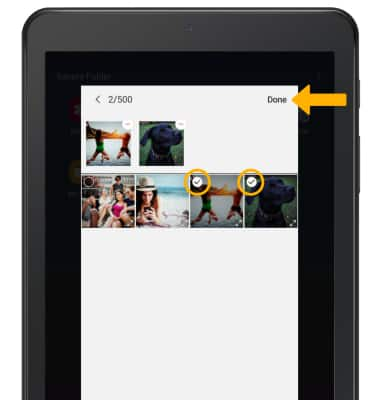
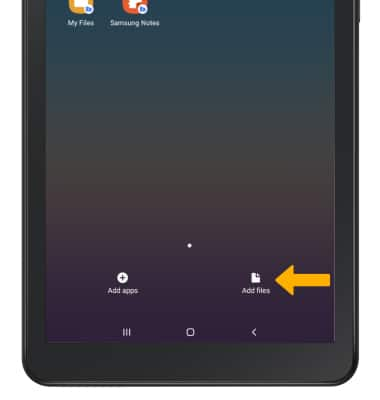
12. Navega hasta donde estén el(los) archivo(s) que desees, luego selecciona Done.
Importante: También puedes agregar fotos desde la aplicación Gallery. Selecciona y mantén oprimidas las fotos deseadas > ícono Menu > Move to Secure Folder. Las imágenes que se han enviado a la carpeta segura ya no son visibles en la galería regular. Selecciona Secure Folder > Gallery para verlas.
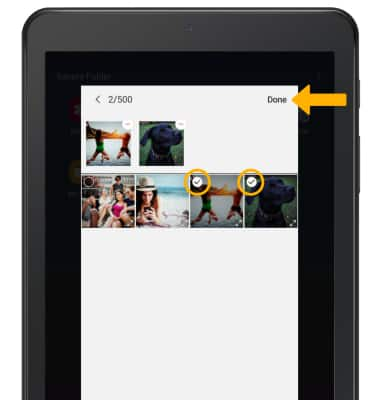
13. OCULTAR LA CARPETA SEGURA: en la pantalla de configuraciones, selecciona Security.
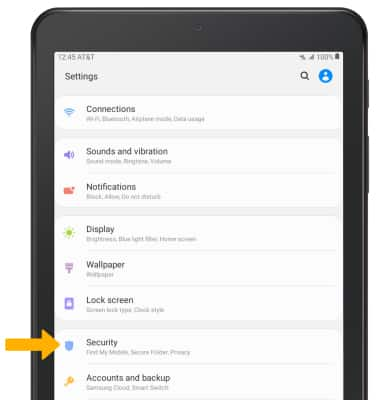
14. Selecciona Secure Folder.
Importante: Si el sistema te lo solicita, ingresa tu código personal.
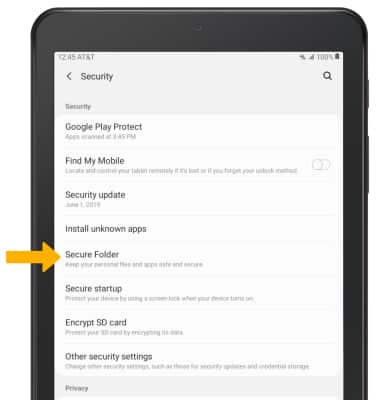
15. Selecciona el botón Show Secure Folder, luego selecciona HIDE para confirmar.
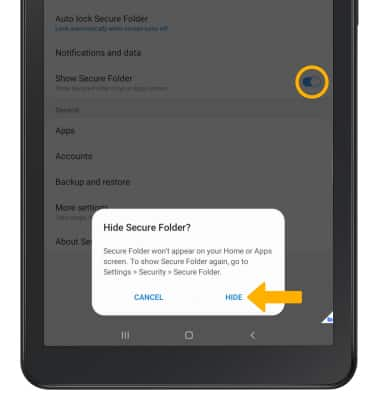
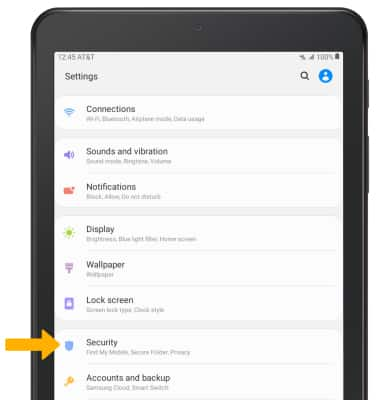
14. Selecciona Secure Folder.
Importante: Si el sistema te lo solicita, ingresa tu código personal.
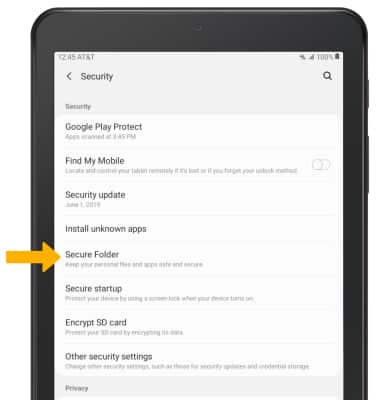
15. Selecciona el botón Show Secure Folder, luego selecciona HIDE para confirmar.